Как определить какая программа тормозит компьютер: Как узнать какие программы тормозят работу компьютера?
Содержание
Как определить программу, которая тормозит работу компьютера.: spayte — LiveJournal
?
Category:
- Компьютеры
- Cancel
Проблему, которая проявляется очевидным (заметным даже невооруженным взглядом) замедлением в работе компьютера, многие пользователи привыкли решать с помощью автоматических оптимизаторов/бустеров или радикально — полной переустановкой системы. Впрочем, как мы писали не раз, бездумное использование всяких оптимизаторов все равно сводит дело к переустановке операционки. А ведь можно все сделать, не прибегая к таким суровым средствам.
Чтобы выявить процесс, который замедляет работу компьютера, необходимо проделать следующее.
1.
Анализируем загрузку процессора
Первым действием запускаем «Диспетчер задач» и сортируем процессы по степени использования ресурсов процессора.
«>
Антивирусы редко в рабочем режиме используют более 3%. Поэтому если вы увидите, что виноват антивирус, то скорее всего он выполняет какое-то плановое задание, вроде полного сканирования. Тогда ничего не надо предпринимать — просто ждем.
Но вот приложение WMI Provider Host, как видно на рисунке, в данном случае явно выбивается из остальных. Диспетчер задач позволяет поискать справку в интернете про любое приложение, которое вас заинтересовало. Эта функция реализована под правой клавишей мыши в контекстном меню в Windows 8. Если такого пункта у вас нет, то просто введите название процесса в Яндексе или Google. Такие знания здорово помогают в некоторых случаях. В данном же случае WMI Provider Host — программа системная, и кто из приложений его использует так сильно?
2. Чистим автозагрузку и анализируем новые приложения
Не все приложения оптимизированы в достаточной мере.
Если проблема «тормозов» появилась относительно недавно, то чаще всего виновато какое-то новое приложение. Как вариант — новая версия какого-то раньше ни в чем таком не замеченной программы.
Чтобы найти недавно установленные приложения, открываем «Удаление программ» и сортируем список по дате установки так, чтобы свежие приложения находились сверху в списке.
Поиск недавно установленных приложений немного сужает круг подозреваемых.
Теперь анализируем Автозагрузку. В Windows 8 и выше это можно сделать прямо из «Диспетчера задач» для простоты.
На других версиях Windows и для более полного контроля лучше воспользоваться утилитой Autorun Organizer, которая позволяет не только отключить запуск программ при старте системы, но и отложить их запуск на определенное время.
Также она наглядно покажет разницу на диаграмме, отображающей время загрузки системы в разное время. Обычно поиски тормозящей программы заканчиваются прямо на этом этапе. Вы отключаете приложение в автозагрузке, перезагружаете компьютер и смотрите, стало ли лучше.
В данном случае нашли ответ, отключив одно из приложений в автозагрузке. Именно он и использовал WMI Provider Host сильнее обычного. Удалили это приложение через «Панель управления».
# # #
Если ваш компьютер стал «притормаживать», то не спешите устанавливать один за другим «однокнопочные» оптимизаторы. Их полезность весьма сомнительна в данном случае, а эффект, который принесет их использование, носит очень кратковременный характер. Бросаться переустанавливать систему тоже не стоит — лучше потратьте 15 минут и, следуя данным советам, решите проблему сами.
https://myfreesoft.ru/kak-opredelit-programmu-koto…ormozit-rabotu-kompyutera.html
Оригинал записи и комментарии на LiveInternet.ru
Subscribe
Как отключить обновления в Windows 10.
Как отключить обновление Windows — такой вопрос задают пользователи, которым необходимо запретить установку обновлений системы на компьютер.
 При…
При…Как конвертировать PDF в JPG — 5 способов.
Вообще, если у вас не слишком большие и сложные документы PDF — то задача решаема достаточно быстро. Ниже в статье приведены несколько рабочих…
Battery Optimizer — продление срока службы ноутбука.
Все ноутбуки поставляются производителями с литий-ионным аккумулятором, который может обеспечить работу устройства в течение нескольких часов.…
Photo
Hint http://pics.livejournal.com/igrick/pic/000r1edq
Как найти тормозящие программы в Windows 10
Купив современный компьютер или дорогой ноутбук мы в душе надеемся что он будет радовать нас не один год своей быстрой работой. Но проходит некоторое время и мы с сожалением замечаем, что электронный любимец начинает тупить. Сначала немного, но со временем притормаживания начинаются всё чаще. А может вдруг раз, и в один прекрасный день с компьютером становится невозможно нормально работать — обычные программы начинают дико тормозить и тупить, обычные задачи выполняются невыносимо долго! Как так то? Железо ведь мощное и совсем ещё не старое! А собственно аппаратная часть как правило не причастна.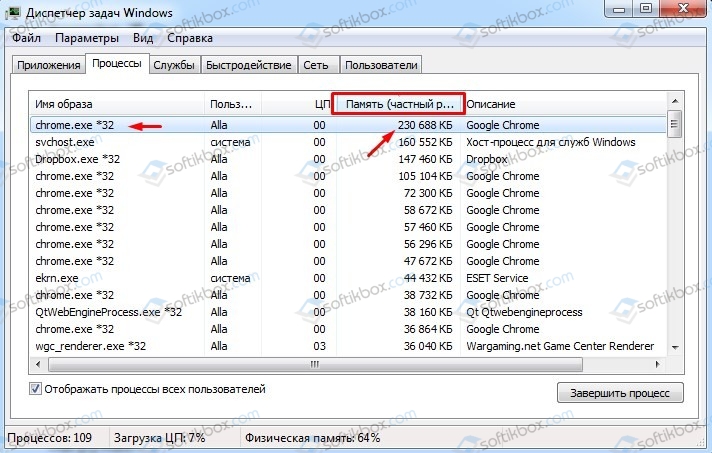 Виновниками выступают тормозящие программы в Windows 10, которые Вы ставили не задумываясь. Вы не следили за тем что у Вас установлено, что запускается и работает в фоновом режиме… И вот она — расплата за беспечность!
Виновниками выступают тормозящие программы в Windows 10, которые Вы ставили не задумываясь. Вы не следили за тем что у Вас установлено, что запускается и работает в фоновом режиме… И вот она — расплата за беспечность!
Ну да не стоит расстраиваться! Всё вполне поправимо! Сейчас мы будем искать программы, которые тормозят работу операционной системы Windows.
Самый простой и доступный каждому инструмент мониторинга — Диспетчер задач. Запустить его проще всего через комбинацию клавиш Ctrl+Shift+Esc. В открывшемся окне надо кликнуть по значку «Больше» чтобы отображалась вся доступная информация:
Нас интересует вкладка «Процессы». Кликаем по столбцу ЦП чтобы отсортировать выполняемые процессы по степени загрузки центрального процессора ПК. В самом верху списка будут показаны тормозящие программы, влияющие на скорость работы Windows. В моём примере показан странный процесс, похожий скорее на вирус, из-за которого значительно тупит компьютер. Чтобы завершить его работу, надо кликнуть по сточке правой кнопкой мыши и выбрать пункт меню «Завершить процесс». Если есть сомнения — не системный ли он, то стоит обратиться к Интернету и поискать там информацию по нему.
Чтобы завершить его работу, надо кликнуть по сточке правой кнопкой мыши и выбрать пункт меню «Завершить процесс». Если есть сомнения — не системный ли он, то стоит обратиться к Интернету и поискать там информацию по нему.
Есть ещё один очень удобный встроенный инструмент, который позволяет выявить тормозящие программы в Windows 10 и найти почему тупит комп — системная консоль «Мониторинг ресурсов». Чтобы ей воспользоваться, надо нажать комбинацию клавиш Win+R и ввести команду resmon. Откроется вот такое окно:
Здесь представлена подробнейшая информация как о загрузке процессора, так и жесткого диска, и сетевого интерфейса. То есть Если, например, висит какой-то вирус, то он будет активно использовать и сетевую карту, а так же жесткий диск. В самых верхних строчках списков будут отображаться самые ресурсоёмкие программу, которые возможно и тормозят всю работу компьютера или ноутбука.
youtube.com/embed/oG1tbuw2Yn4?wmode=transparent&fs=1&hl=en&modestbranding=1&iv_load_policy=3&showsearch=0&rel=1&theme=dark» frameborder=»0″ allowfullscreen=»»>
Работу таких приложений надо завершить и в обязательном порядке проверить операционную систему хорошим антивирусом. Желательно даже несколькими.
Примечание: очень часто причиной тормозов компьютера становятся различные рекламные модули, которые могут существовать как отдельно, так и интегрироваться в браузер. Такую заразу иногда не распознают даже именитые антивирусные приложения. В этом случае рекомендую скачать и запустить утилиту ADWCleaner или Malwarebytes Anti-Malware.
Они отлично справятся с задачей и смогут удалить вредоносный софт из системы.
окон — Есть ли способ узнать, какая программа замедляет запуск?
спросил
Изменено
6 лет, 11 месяцев назад
Просмотрено
9к раз
Можно ли установить программу, чтобы знать, какая программа загружается при запуске Windows?
- windows
- windows-vista
- производительность
- загрузка
MSDN Windows Performance Toolkit — гораздо лучший набор инструментов, чем старая утилита Bootvis. По сути, вы можете использовать инструменты, чтобы предоставить вам аналогичный графический дисплей производительности загрузки , который был предоставлен Bootvis.
По сути, вы можете использовать инструменты, чтобы предоставить вам аналогичный графический дисплей производительности загрузки , который был предоставлен Bootvis.
А еще есть Passmark AppTimer для анализа запуска приложений.
Что касается управления запуском, я настоятельно рекомендую Autoruns вместо MSCONFIG (который НЕ является менеджером запуска, а утилитой для устранения неполадок, и поэтому его лучше оставить в покое).
1
Soluto может измерять время загрузки всех приложений, которые настроены на запуск при запуске. Это позволяет пользователю отключить запуск приложения или отложить его запуск.
Дополнительная информация о Солуто.
По состоянию на 01.04.2016 Soluto для ПК было закрыто. Он больше не разрабатывается и недоступен для скачивания на сайте разработчика. Его по-прежнему можно загрузить со сторонних веб-сайтов.
Для вашей проблемы я бы удалил ВСЕ программы из автозагрузки, медленно добавлял их одну за другой и смотрел, какая из них действительно вызывает зависание Windows.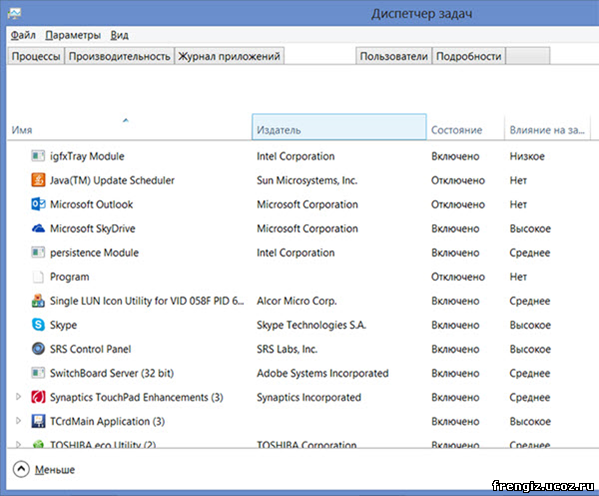 Я всегда избегаю запуска программ при запуске, чтобы обеспечить максимально быстрый запуск.
Я всегда избегаю запуска программ при запуске, чтобы обеспечить максимально быстрый запуск.
Нажмите START, RUN, введите msconfig и перейдите на вкладку Startup, чтобы просмотреть все программы, запускаемые при запуске. Там будет много того, чего вы не ожидаете.
1
В соответствии с заданным вопросом я предлагаю вам попробовать Tuneup Utilities 2009.
Лично я считаю, что это лучшая программа в своей категории.
Вы можете использовать его функцию диспетчера запуска для решения своих проблем. Кроме того, функция обслуживания одним щелчком мыши ускоряет работу системы.
Зарегистрируйтесь или войдите в систему
Зарегистрируйтесь с помощью Google
Зарегистрироваться через Facebook
Зарегистрируйтесь, используя адрес электронной почты и пароль
Опубликовать как гость
Электронная почта
Требуется, но никогда не отображается
Опубликовать как гость
Электронная почта
Требуется, но не отображается
Нажимая «Опубликовать свой ответ», вы соглашаетесь с нашими условиями обслуживания и подтверждаете, что прочитали и поняли нашу политику конфиденциальности и кодекс поведения.
окон — лучший способ *мгновенно* определить, какой процесс замедляет работу вашей системы?
спросил
Изменено
9 лет, 2 месяца назад
Просмотрено
357 раз
Я запускаю Procmon, ProcExp, Process Hacker и мониторы ресурсов Windows 7, и хотя некоторые из них могут дать мне представление об использовании ЦП и ввода-вывода, я чувствую, что есть более интегрированное решение, которое расскажет мне лучше.
Есть идеи? Или я должен просто продолжать следить за FileIO/Duration и Private Bytes в моих существующих инструментах?
- windows
- производительность
- мониторинг процесса
- мониторинг системы
1
Это похоже на то, как кто-то бьет вас кулаком в живот, а затем спрашивает, собираетесь ли вы завтра кашлять кровью, пока вы сгибаетесь пополам.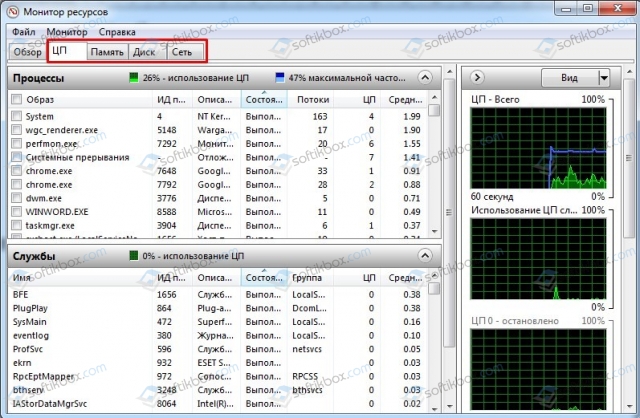
Количество ресурсов ЦП, необходимое для определения того, какой процесс замедляет его, приведет к дальнейшему замедлению. Пока у процессора не останется свободных циклов, это приведет к дальнейшему замедлению. Вдобавок ко всему, вы должны спросить себя: «Вы действительно хотите, чтобы инструмент постоянно потреблял столько циклов процессора?»
Даже если бы ОС могла сказать вам в тот момент, это не то решение, которое вы ищете. И инструменты не выше того, что вы хотите использовать. Компьютеры просто так не выходят из строя. Наука учит нас, что все было вызвано id.
Performance Monitor (perfmon) должен быть инструментом по вашему выбору. Используйте его для регистрации использования диска, процессорного времени и памяти, а также списка запущенных процессов. Когда они резко увеличиваются, вы можете заставить Perfmon записывать события в журналы событий. Вооружившись этими цифрами, вы сможете лучше определить, какие процессы и в какое время работают неправильно.
Перечисленные выше инструменты просто не предлагают ту же пользу.
1
На самом деле, я думаю, что аппаратные прерывания — это хорошая метрика. Они замедляют работу вашего компьютера не только в процентах от ЦП.
Зарегистрируйтесь или войдите в систему
Зарегистрируйтесь с помощью Google
Зарегистрироваться через Facebook
Зарегистрируйтесь, используя адрес электронной почты и пароль
Опубликовать как гость
Электронная почта
Требуется, но никогда не отображается
Опубликовать как гость
Электронная почта
Требуется, но не отображается
Нажимая «Опубликовать свой ответ», вы соглашаетесь с нашими условиями обслуживания и подтверждаете, что прочитали и поняли нашу политику конфиденциальности и кодекс поведения.
 Анализируем загрузку процессора
Анализируем загрузку процессора Если проблема «тормозов» появилась относительно недавно, то чаще всего виновато какое-то новое приложение. Как вариант — новая версия какого-то раньше ни в чем таком не замеченной программы.
Если проблема «тормозов» появилась относительно недавно, то чаще всего виновато какое-то новое приложение. Как вариант — новая версия какого-то раньше ни в чем таком не замеченной программы.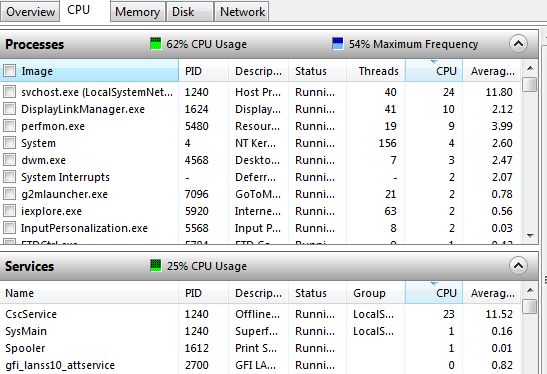
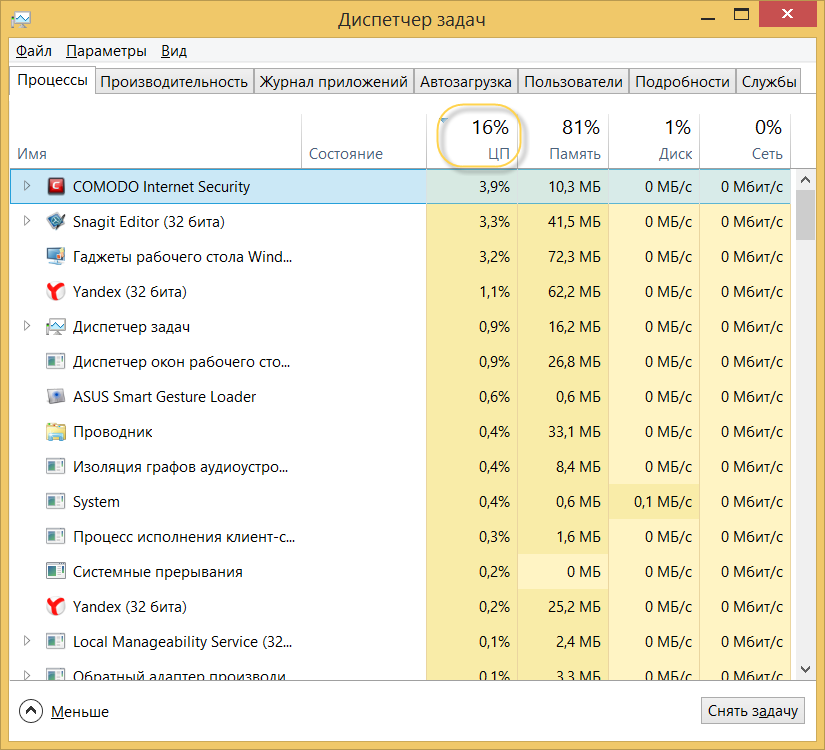 При…
При…